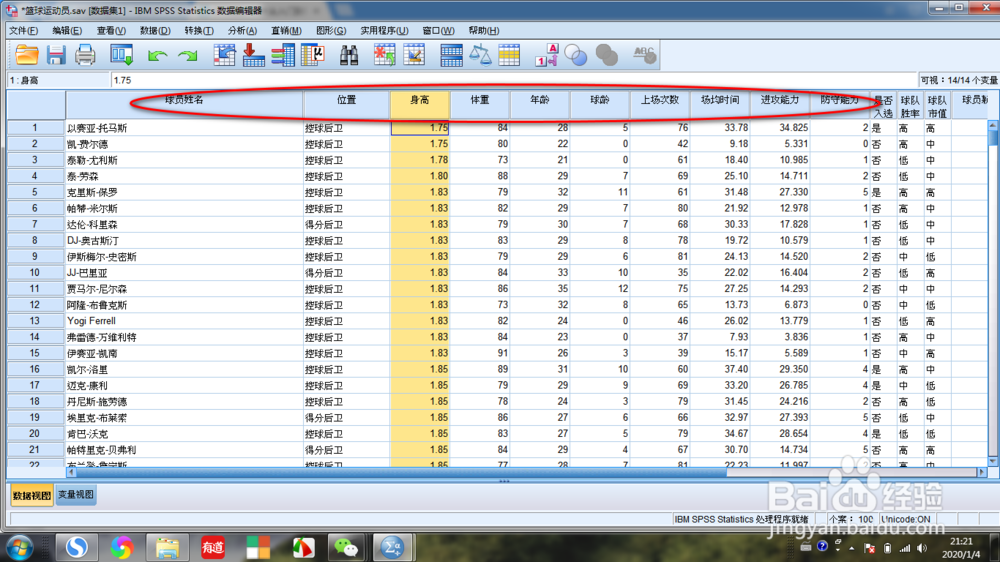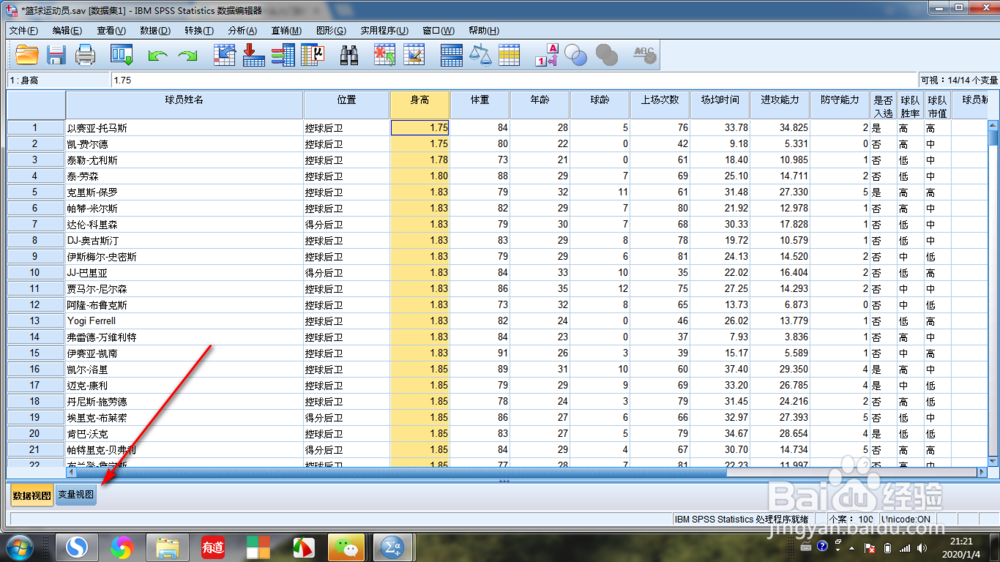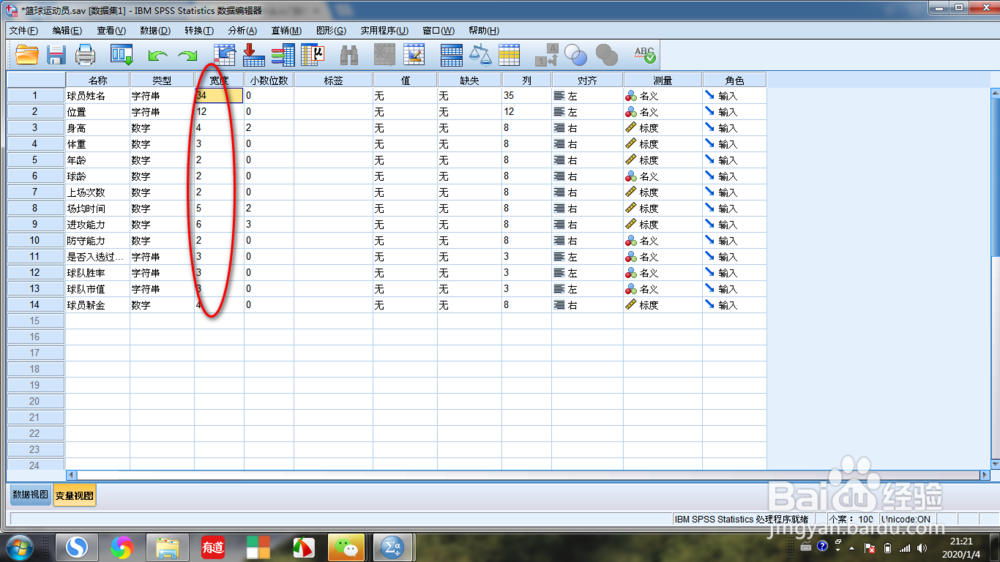1、1查看顺序如图所示,该图中的变量名称的排列是没有任何顺序的,如果我们想要对变量进行排序该怎么做呢?
2、2变量视图第一步我们可以鼠标移动至软件左下角的变量视图文字上,单击鼠标左键
3、3编辑宽度进入变量视图,在此视图当中我们可以对变量的宽度进行重新编辑设置,便于输出排序
4、4确定宽度将鼠标移动至名称后面的宽度单元格中,双击单元格即可重新编辑,先按键盘上的"Backspace",将原数字删除,输入新的数字
5、5数据视图我们按照从小到大的数字对名称变量重新进行了输入,此时鼠标移动至软件的左下角,单击数据视图